win7虚拟键盘怎么打开(如何开启Win 7的虚拟键盘?)
在Windows 7操作系统中,虚拟键盘是一项实用的辅助功能。它为用户提供了一种通过鼠标点击来输入文字的方式,在某些特定场景下发挥着重要作用。我们将详细探讨如何打开Win7的虚拟键盘。

我们来了解一下为什么需要使用虚拟键盘。在实际使用中,可能会遇到物理键盘出现故障的情况,比如部分按键失灵或者键盘连接出现问题等。此时,虚拟键盘就可以作为一个临时的替代方案,让用户能够继续进行文字输入操作,避免因硬件问题而影响工作或学习的进度。此外,对于一些有特殊需求的用户,例如手部活动不便或者正在进行清洁等不方便使用物理键盘的操作时,虚拟键盘也能提供很大的便利。
那么,具体如何打开Win7的虚拟键盘呢?主要有以下几种方法:
方法一:通过开始菜单打开。点击“开始”按钮,在弹出的搜索框中输入“屏幕键盘”,然后在搜索结果中点击“屏幕键盘”程序,即可打开虚拟键盘。这种方式比较简单直接,适合熟悉开始菜单操作的用户。例如,当用户的物理键盘突然出现故障,无法正常输入文字时,可以按照上述步骤快速调出虚拟键盘,继续完成文档编辑等工作。
方法二:利用控制面板打开。进入“控制面板”,找到“轻松访问”选项并点击进入。在“轻松访问”中心窗口中,点击“启动屏幕键盘”选项,虚拟键盘就会显示在桌面上。这种方法相对更适合对控制面板操作较为熟悉的用户。比如,在进行系统设置调整时,顺便想要打开虚拟键盘进行一些测试或临时输入操作,就可以通过控制面板来实现。
方法三:使用快捷键打开。按下“Windows键 + U”组合键,也可以打开虚拟键盘。这是一种更为快捷的方式,无需通过菜单或控制面板进行繁琐的操作。例如,当用户在全屏玩游戏的过程中突然发现需要输入文字,但又不想退出全屏模式去操作菜单时,直接按下这个快捷键组合就能迅速调出虚拟键盘,方便快捷地输入所需内容。
需要注意的是,虚拟键盘虽然在一定程度上提供了便利,但也有其局限性。它的输入效率相对物理键盘可能会稍低一些,特别是在需要大量快速输入文字的情况下。而且,虚拟键盘可能在某些特殊的软件环境中存在兼容性问题,导致无法正常使用。因此,在使用虚拟键盘时,需要根据实际情况进行选择和调整。
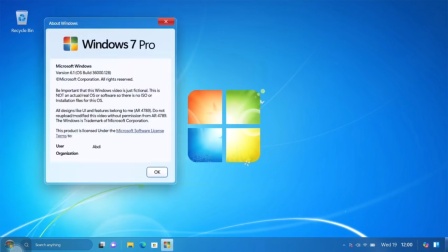
Win7的虚拟键盘打开方法多样,用户可以根据自己的习惯和实际情况选择合适的方式。无论是通过开始菜单、控制面板还是快捷键,都能方便地调出虚拟键盘,以应对物理键盘出现的各种问题或满足特定的使用需求。在日常的使用中,了解并掌握这些方法,能够让我们在面对突发情况时更加从容地继续进行工作、学习和娱乐等活动。希望以上内容能对大家有所帮助,让大家更好地利用Win7系统中的虚拟键盘功能。





